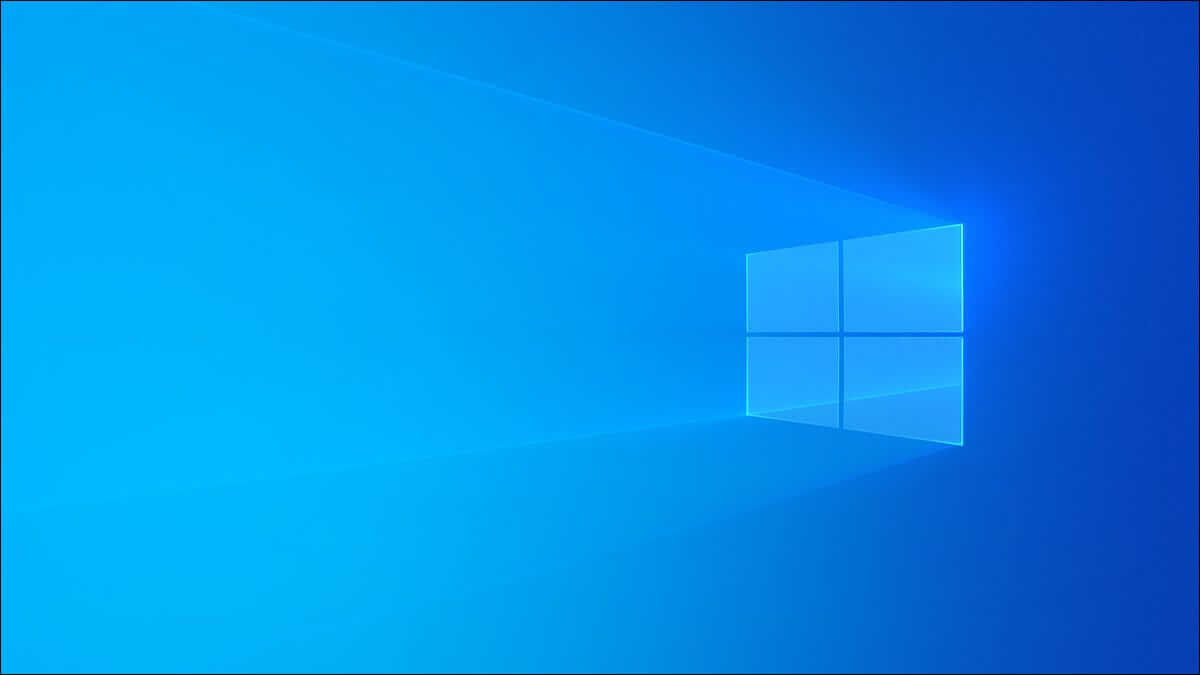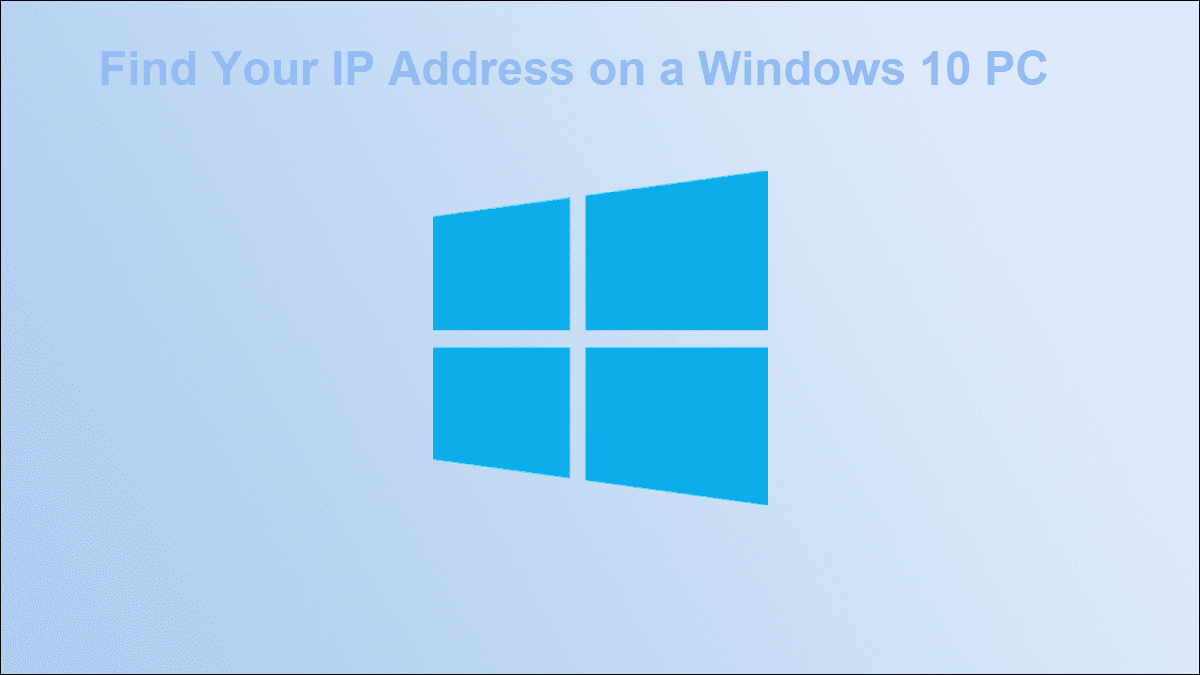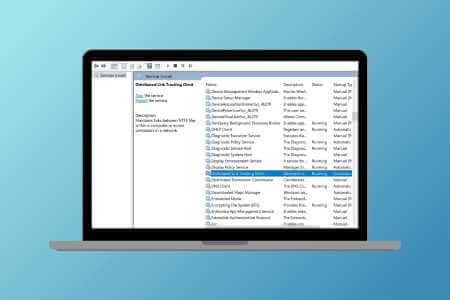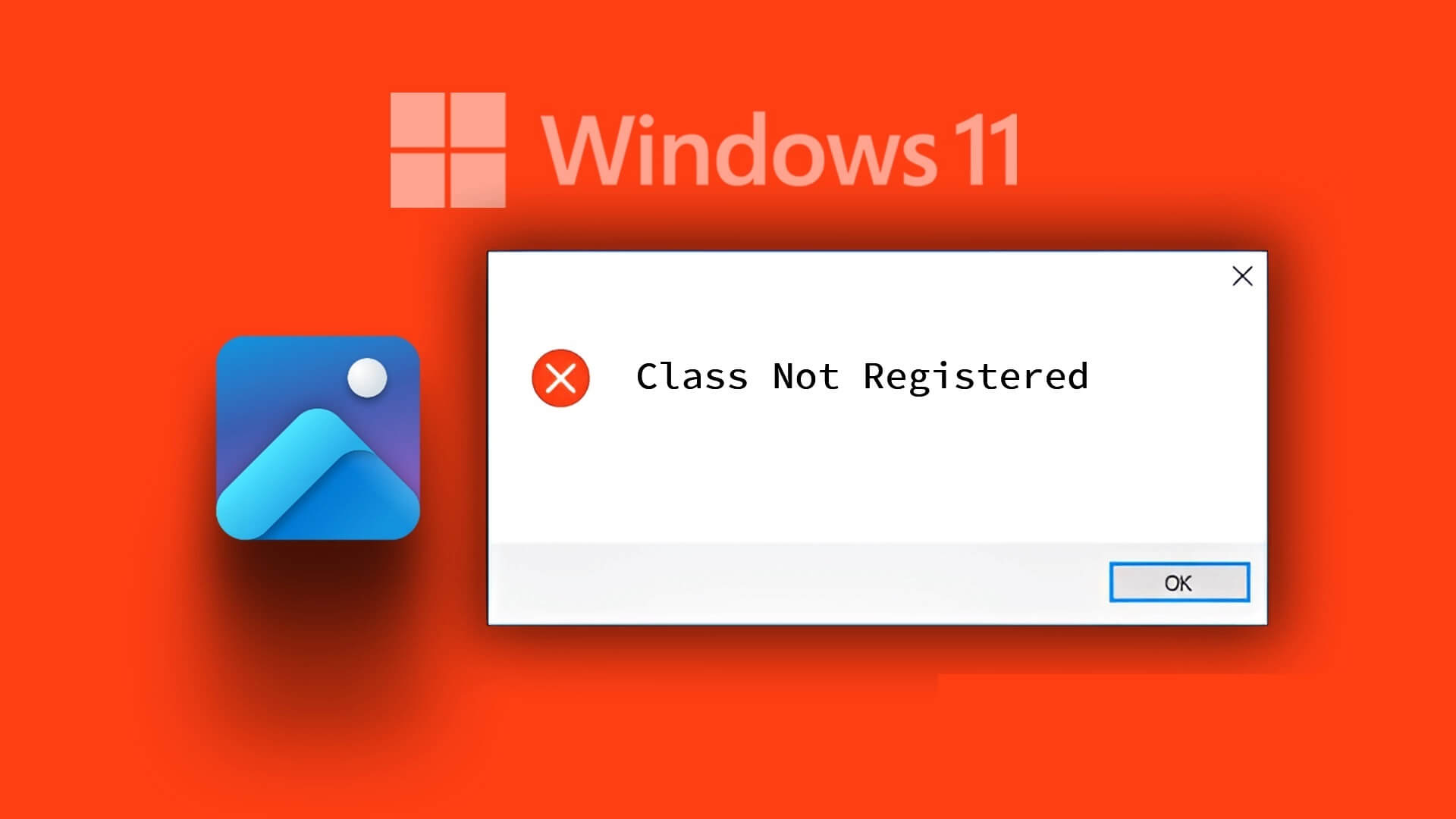Udbruddet af en global pandemi og nedlukning i 2020 førte til en dramatisk stigning i brugen af videokonferenceapplikationer, især Zoom. Udover Zoom er applikationer som f.eks. Microsoft Teams Dens daglige brug stiger også. Denne gratis samarbejdssoftware er tilgængelig som en desktopklient, en mobilapp til både Android- og iOS-enheder og endda på nettet. Microsoft Teams tilbyder en automatisk opstartsfunktion. Denne funktion er nyttig, fordi du ikke behøver at åbne appen, når dit system starter. Nogle gange kan denne funktion dog påvirke systemets opstartstid og gøre din computer langsommere. Vi tilbyder en nyttig guide, der lærer dig, hvordan du forhindrer Microsoft Teams i at åbne ved opstart, og hvordan du deaktiverer automatisk start af Microsoft Teams i Windows 10.
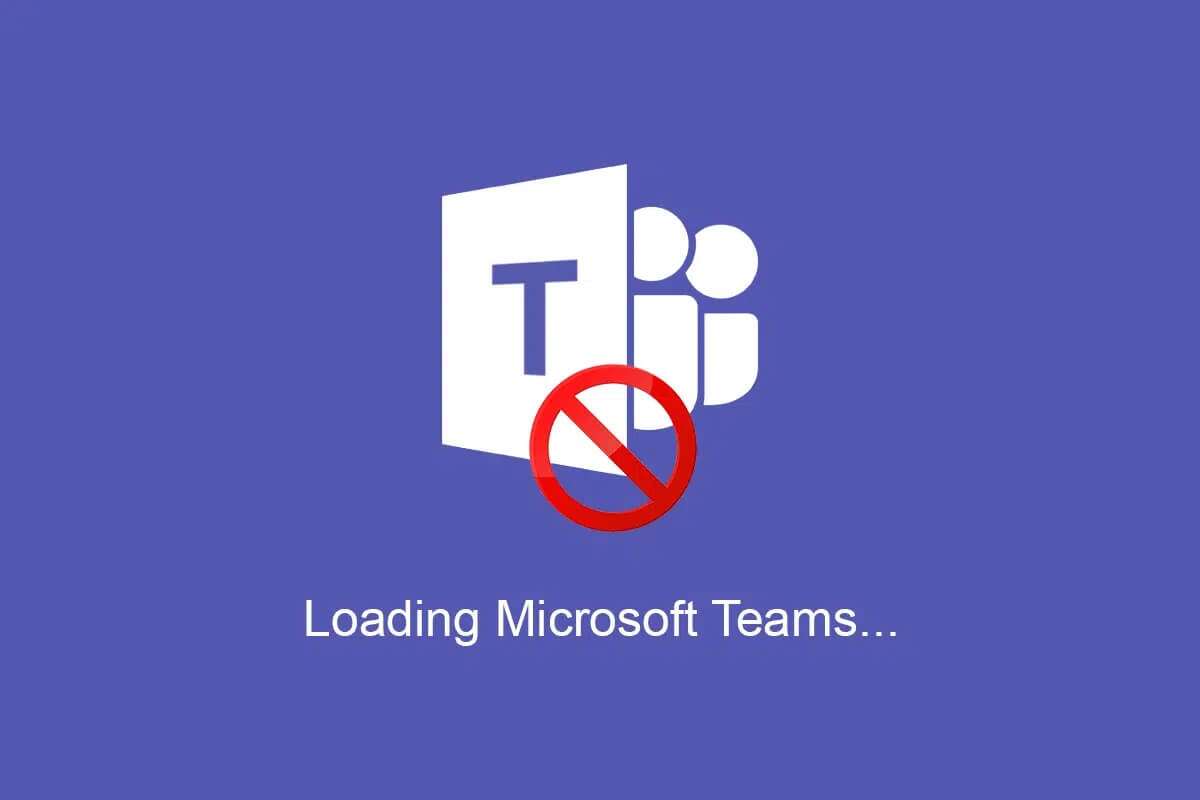
Sådan forhindrer du Microsoft Teams i at åbne ved opstart i Windows 10
Pr. april 2021 rapporterede Microsoft over 145 millioner daglige aktive brugere for Microsoft TeamsDet er blevet en officiel del af alle Office 365-pakker og har modtaget mange positive anmeldelser fra både små og store organisationer. Ligesom enhver konferenceapplikation tilbyder den funktioner som:
- Individuelle og gruppeopkald med stemme og video,
- tager noter,
- deling af skrivebord,
- Sæt sammen,
- Upload og download filer,
- Gruppekalender osv.
Det bedste er, at du blot kan logge ind fra en eksisterende Microsoft-konto uden at skulle huske endnu en latterligt kompleks adgangskode.
Hvorfor er automatisk start af Teams deaktiveret ved opstart i Windows 10?
- Selvom det kan være fantastisk, er der en almindelig klage over den automatiske startfunktion, når din pc starter, da det påvirker systemets samlede opstartstid negativt.
- Udover at starte automatisk er Teams også kendt for at være aktiv i baggrunden.
Varsel: Hvis appen ikke kan køre i baggrunden, kan du opleve en forsinkelse i beskednotifikationer, eller du modtager dem muligvis slet ikke.
Pro-tip: Opdater Microsoft Teams, før du deaktiverer autoplay-funktionen.
Nogle gange slukkes Teams' automatiske startfunktion ikke, selv når du aktiverer den manuelt. Dette kan skyldes en forældet version af Teams. Følg disse trin for at opdatere Microsoft Teams og derefter deaktivere automatisk start af Microsoft Teams i Windows 10:
1. Tænd Microsoft Teams og klik på tre-punkts ikon.
2. Vælg en indstilling Søg efter opdateringer , som vist.
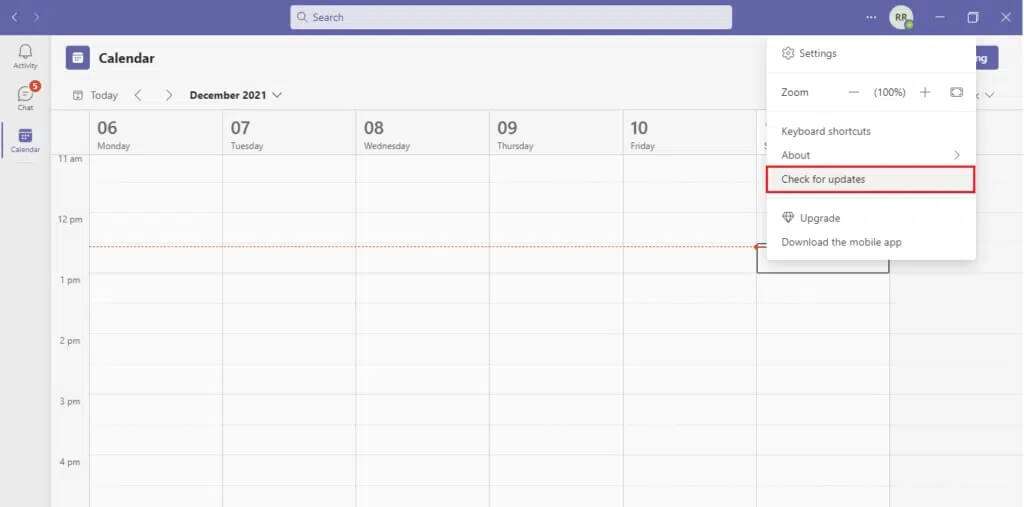
3. Den vil blive opdateret. Microsoft Teams Automatisk, hvis der er en tilgængelig opdatering.
4. Følg en af de givne metoder til at deaktivere den automatiske startfunktion.
Metode 1: Gennem Teams' generelle indstillinger
Heldigvis har Microsoft inkluderet en mulighed for at deaktivere automatisk start i selve Teams-appens indstillinger. Følg disse trin for at gøre det:
1. Tryk på Windows -nøgle Og skriv Microsoft Teams , og tryk derefter på at åbne , som vist.
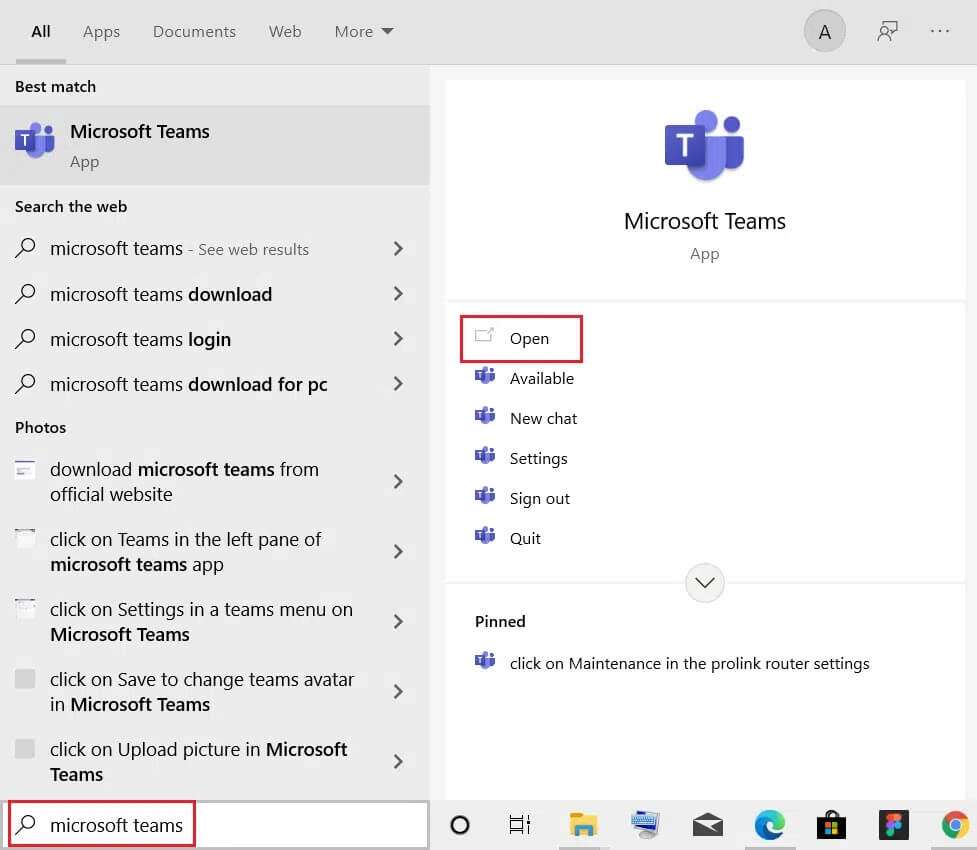
2. Klik på tre-punkts ikon nær ikonet identifikationsfil Din egen og vælg Indstillinger Som vist.
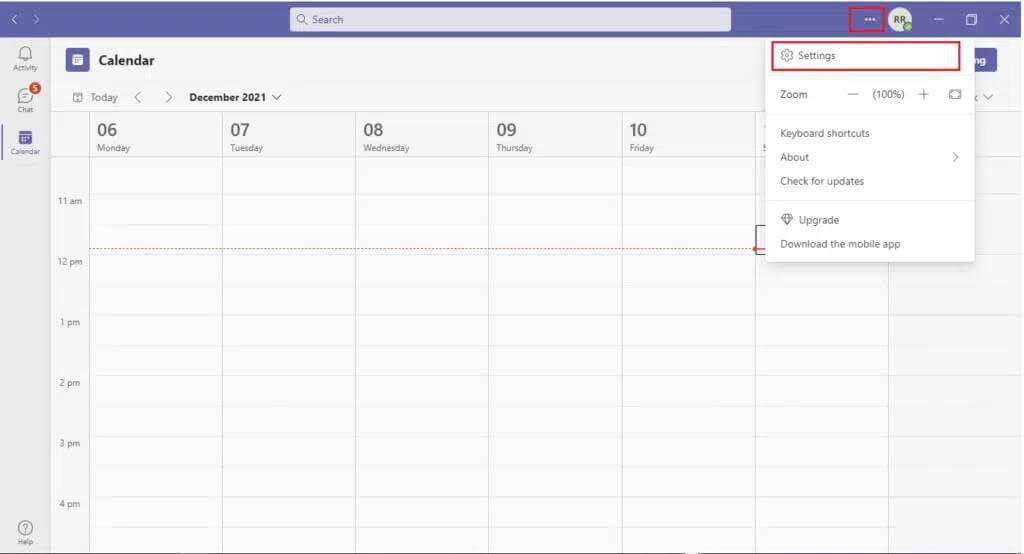
Varsel: En anden hurtig måde at deaktivere Teams Auto-Start-indstillingerne på er at højreklikke på appikonet i proceslinjen og gå til Indstillinger.
3. Gå til fanen "Generelle indstillinger" , og fravælg muligheder Følgende er måder at forhindre Teams i at køre i baggrunden og dræne din bærbare computers batteri:
- Automatisk start af applikation
- Åbn appen i baggrunden
- Når den er lukket, skal appen forblive kørende.
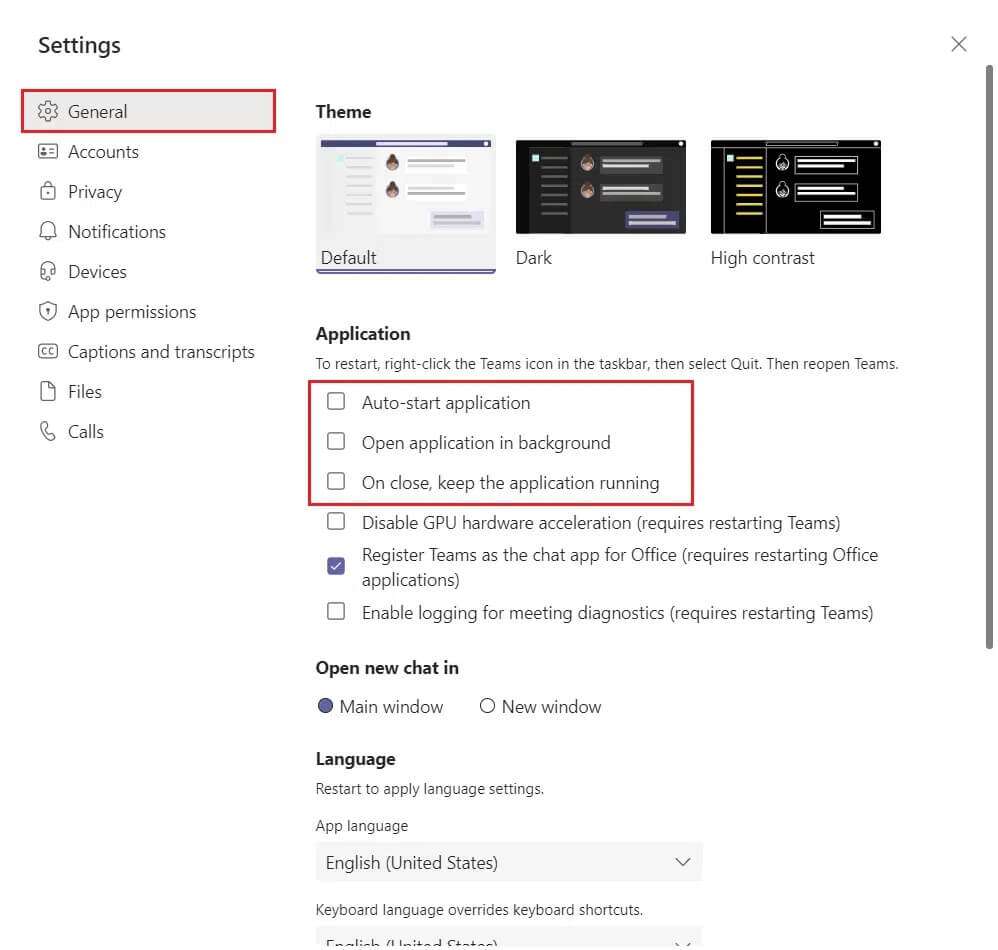
Den anden metode: gennem opgavestyring
I tidligere versioner af Windows kunne alle opstartsprogrammer og deres tilhørende handlinger findes i appen Systemkonfiguration. Indstillinger for opstartsprogrammer er dog blevet flyttet til Jobliste. Som før kan du også deaktivere automatisk start af Microsoft Teams i Windows 10 herfra.
1. Tryk på tasterne Ctrl + Shift + Esc Samtidig med at åbne Opgavehåndtering.
2. Gå til fanen Opstart.
Varsel: Klik på "Flere detaljer" for at se Jobliste i detaljer.
3. Find Microsoft Teams , højreklik på den, og vælg deaktiver fra listen.
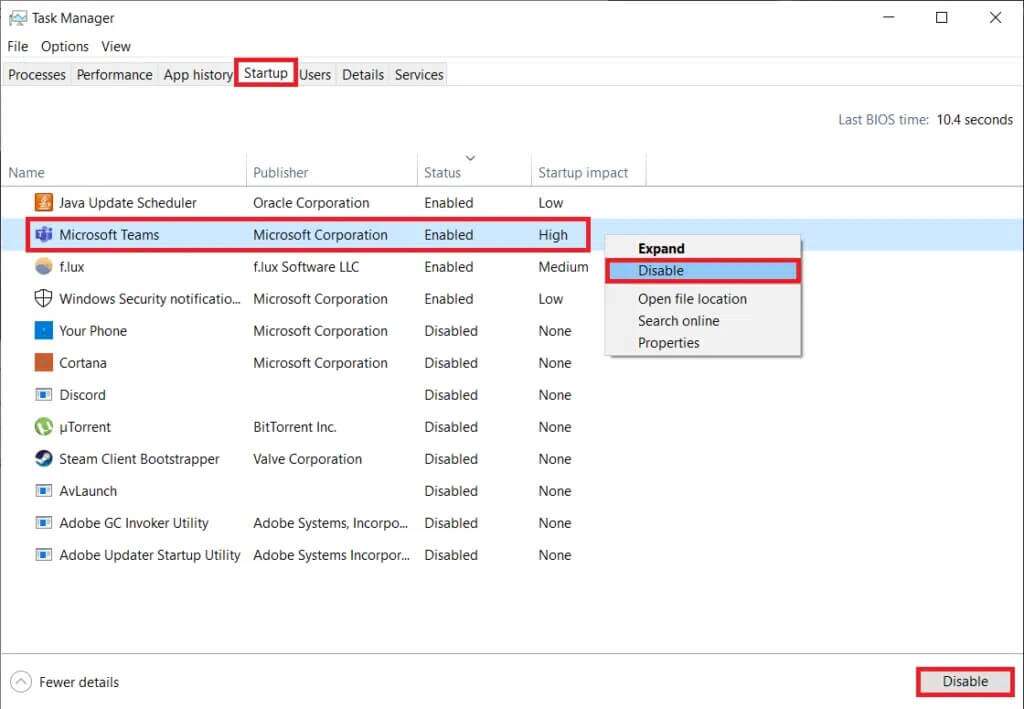
Metode 3: Gennem Windows-indstillinger
Du kan også finde listen over opstartsprogrammer i Jobliste i Windows-indstillinger. Sådan forhindrer du Microsoft Teams i at åbne ved opstart via Windows-indstillinger:
1. Tryk på tasterne Windows + I Sammen om at løbe Windows-indstillinger.
2. Klik på Applikationsindstillinger Som vist nedenfor.
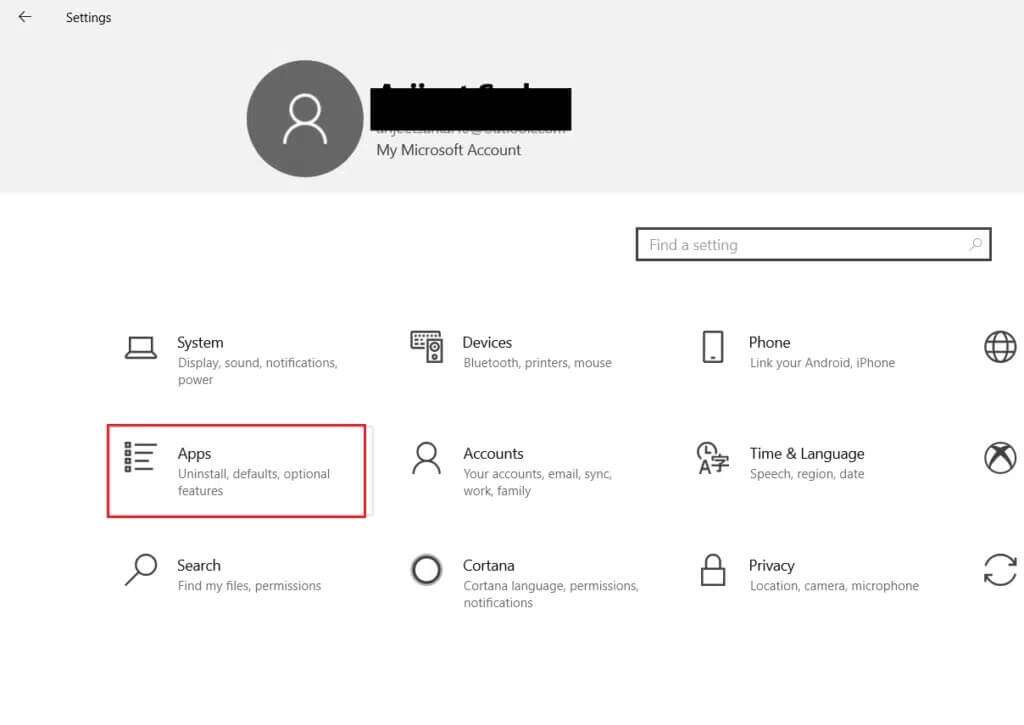
3. Gå til listen Startindstillinger i højre rude.
4. Find Microsoft Teams Slå appens til/fra-knap fra.
Varsel: Du kan sortere apps alfabetisk eller baseret på opstartspåvirkning.
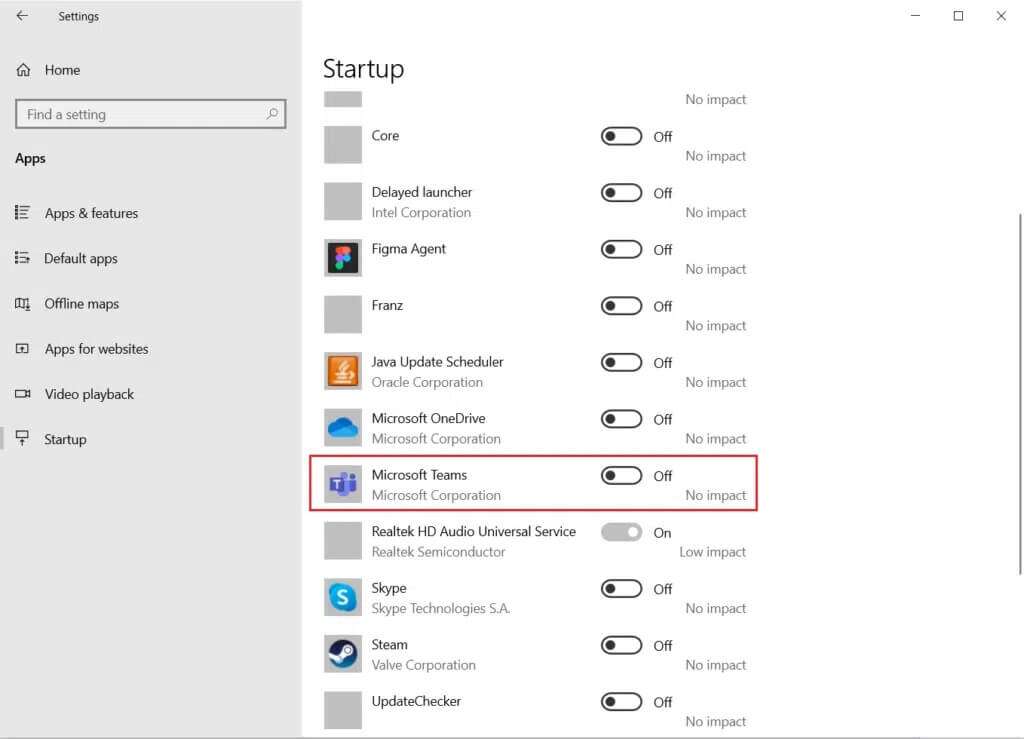
Metode 4: Gennem registreringseditoren
Da Microsoft Teams først blev inkluderet i Office 365, var der ingen nem måde at forhindre det i at starte automatisk. Af en eller anden grund kunne programmet ikke findes på listen over Windows-startprogrammer, og den eneste måde at deaktivere dets automatiske start var at slette programmets registreringsdatabasepost.
Varsel: Vi råder dig til at være meget forsigtig, når du ændrer Windows-registreringsdatabasen, da uheldige hændelser kan føre til et større antal problemer, selv nogle alvorlige.
1. Tryk på. -Tasten Windows + R at begynde Dialogboks ،
2. Indtast regedit , og tryk på en tast Indtast at begynde Registreringseditor.
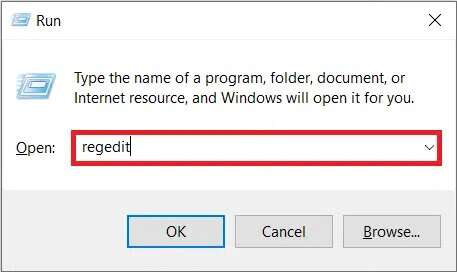
3. Klik på "Ja" I et krav Brugerkontokontrol Næste følger.
4. Naviger til den nedenfor angivne placeringssti fra adresselinjen:
Computer\HKEY_CURRENT_USER\SOFTWARE\Microsoft\Windows\CurrentVersion\Kør
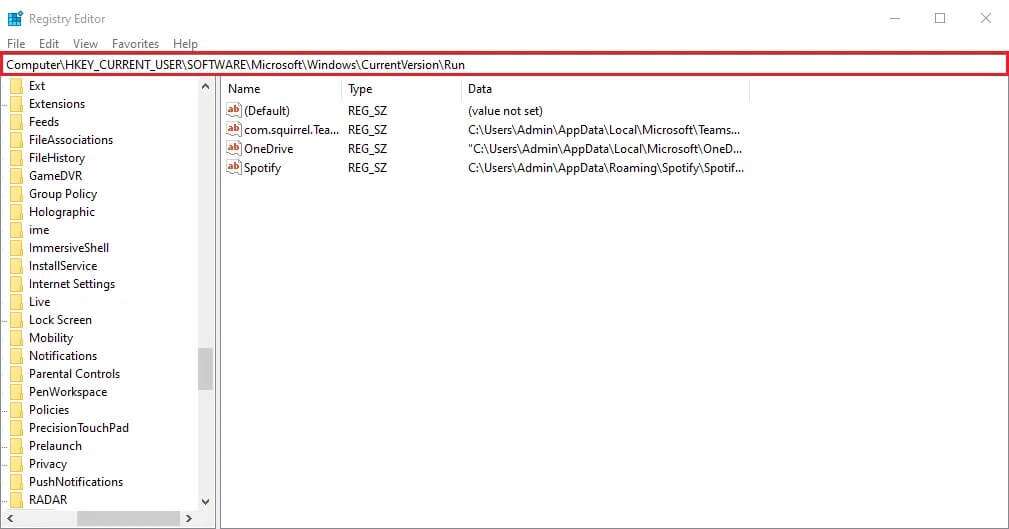
5. Højreklik på i højre rudecom.squirrel.Teams.Teams (dvs. Microsoft Teams-værdi) og vælg en mulighed slette Som vist på det fremhævede billede.
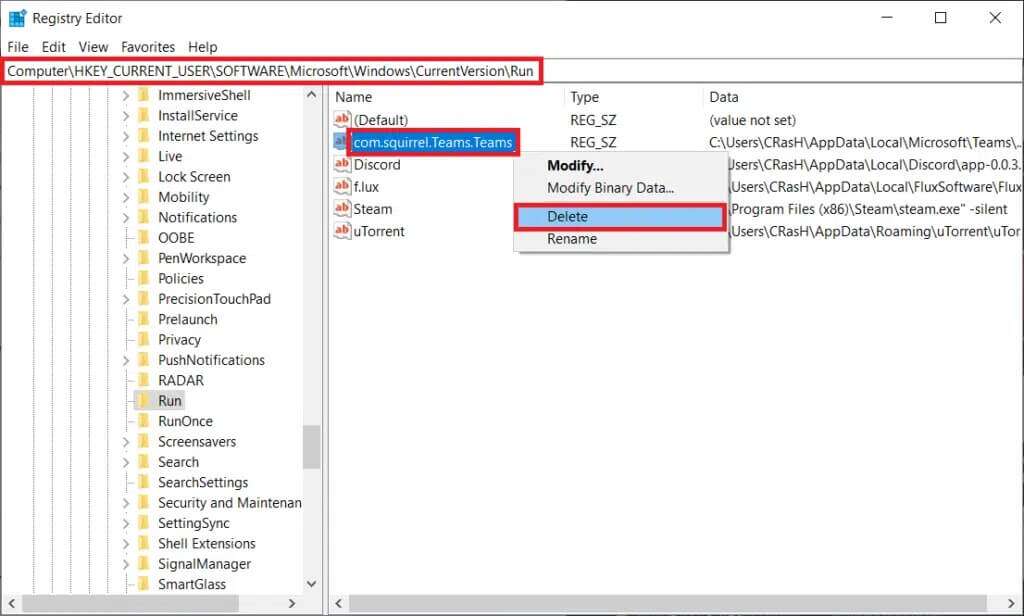
Ofte stillede spørgsmål
Q1. Hvordan lukker jeg Microsoft Teams?
svar. Microsoft Teams er en af de apps, der forbliver aktive, selv efter du klikker på X-knappen (luk). For at lukke Teams helt skal du højreklikke på Hans ikon I proceslinjen og vælg slutter. Deaktiver også Funktion Når man lukker , og hold appen kørende fra Teams-indstillinger Så appen lukker helt, næste gang du trykker på X.
Vi håber, at ovenstående metoder har hjulpet dig med at lære, hvordan du forebygger Microsoft Teams Fra åbning ved opstart. Hvis du har spørgsmål/forslag vedrørende denne artikel, er du velkommen til at efterlade dem i kommentarfeltet.